Överför filer mellan Android & Windows 11 via Bluetooth

En handledning om hur man skickar eller tar emot filer mellan en Microsoft Windows 10-enhet och en Android-enhet med hjälp av Bluetooth filöverföring
Vill du se en lista över nyligen raderade appar på iPhone eller Android? Kanske är det för att du vill installera om några av dem. Eller kanske du vill kontrollera om en annan person med åtkomst till din telefon har installerat och raderat något utan tillstånd.
Även om iOS och Android inte håller reda på borttagna appar, har du alltid möjlighet att se en lista över appar som inte finns på enheten. Det är då ganska lätt att få en uppfattning om appar som du – eller någon annan med åtkomst till din enhet – kan ha laddat ner och raderat nyligen.
Se Nyligen borttagna appar på iPhone och iPad
Det bästa sättet att söka efter appar som du kanske nyligen har avinstallerat på iPhone och iPad är att kontrollera App Stores inköpslista. Oroa dig inte – den loggar också alla appar som är gratis att ladda ner.
För att komma åt din inköpslista i App Store:
Om en app är högst upp på listan och verkar vara ett ganska nytt tillägg är det säkert att anta att den nyligen har raderats.
Det är dock också möjligt att du – eller någon annan – kan ha tagit bort en app längre ner i listan för en kort stund sedan. Tyvärr finns det inget sätt att veta det annat än att kontrollera appen Filer för spår av senaste appaktivitet .
Om du vill ladda ner en app på listan igen, tryck bara på nedladdningsikonen bredvid den. Om du också vill få tillbaka de raderade data som är relaterade till appen kan du behöva återställa din iPhone via iCloud eller iTunes . Vissa appar som WhatsApp och Snapchat har dock inbyggda säkerhetskopieringsmekanismer, så du kanske vill kontrollera det först.
Som sagt, iPhone och iPad låter dig också dölja köp på App Store . Därför är det också en bra idé att titta på din dolda inköpslista. För att komma till det:
Det bör ta upp en lista över appar som du har gömt på din iPhone och iPad. De senast dolda köpen eller nedladdningarna visas högst upp på skärmen.
Listan över dolda köp erbjuder inte en nedladdningsknapp , så du måste ta fram appen och ladda ner den via App Stores köplista (som låter dig ta reda på exakt när appen ursprungligen laddades ned eller köptes). Om du inte vill krångla till detaljerna är det bara att söka efter appen på App Store och ladda ner den.
Tips : iPhone och iPad erbjuder flera sätt att dölja appar från hemskärmen utan att avinstallera dem. Lär dig hur du hittar dolda appar på iPhone och iPad .
Se Nyligen borttagna appar på Android
Om du använder en Android-telefon är det snabbaste sättet att ta reda på appar som nyligen tagits bort från din enhet att använda Google Play Butik.
Så här hittar du borttagna appar – betalda och gratis – på din Android-enhet:
Om det finns några appar som du gillar att ladda ner, markera rutorna bredvid varje objekt och tryck på knappen Ladda ner . Du kanske också vill lära dig hur du återställer eller återställer raderad appdata .
Listan ovan visar inte appar som är specifika för en Android-telefontillverkare – t.ex. Samsung. Så du kanske också vill kolla in appgalleriet från tredje part som är inbyggt i din enhet istället.
För att till exempel kontrollera en lista över avinstallerade appar i Samsung Galaxy Store:
Rulla ner i listan och tryck på ikonen Ladda ner bredvid alla appar du vill installera.
Använd tredjepartsverktyg för att övervaka appavinstallationer på Android
Det är omöjligt att använda Google Play Butik och appgallerier som Galaxy Store för att identifiera alla nyligen raderade appar eftersom det bästa du kan göra är att filtrera avinstallerade appar efter köp-/nedladdningsdatum.
För att motverka det problemet kan du installera ett tredjepartsverktyg på Android-enheter för att hålla reda på borttagna appar framöver. Det kommer också att inkludera sidladdade appar från APK-förråd .
Så här använder du till exempel App Manager för att se nyligen raderade appar när du har konfigurerat det.
Obs : För att säkerställa att de senast borttagna apparna visas högst upp, tryck på filterikonen och bekräfta att filtret Efter borttagningstid är aktivt.
Bortsett från App Manager kan många andra verktyg i Google Play Butik spåra nyligen raderade eller saknade appar, så kolla gärna. Liknande appar är dock inte tillgängliga för iPhone.
Håll koll på dina appar
Som du precis såg är det inte så svårt att få en uppfattning om nyligen avinstallerade appar genom att titta på din iPhone eller Androids köphistorik. Förhoppningsvis kommer båda mobiloperativsystemen att lägga till inbyggda alternativ som gör det enkelt att spåra nyligen avinstallerade appar i framtiden. Om du använder en Android-enhet, glöm inte att du alltid har möjlighet att manuellt ställa in ett appövervakningsverktyg för att hålla loggar över alla appavinstallationer.
Hitta senaste borttagna appar med Google MyActivity
Som standard har ditt Google-konto en hel logg över aktiviteter inklusive Google-sökningar, webb- och appinstallation om du inte har inaktiverat funktionen Min aktivitet. Därför kan du använda den här funktionen för att veta namnet på den nyligen raderade appen på din Android-telefon. Så här hittar du det:
1. Gå till Google Min aktivitet på en ny flik på din Android-telefon och logga in med ditt Google-konto.
2. Scrolla sedan ned och tryck på knappen Filter för att extrahera de apprelaterade sökresultaten.
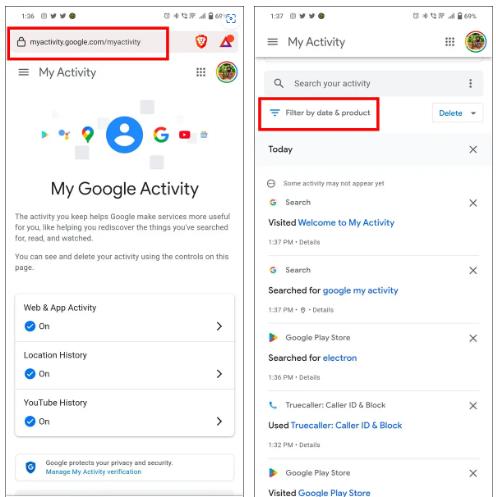
3. Slutligen, kontrollera Android i filterlistan och tryck på knappen Använd .
4. Du kan nu se hela Android-enhetsaktiviteten inklusive en fullständig förteckning över dina Google- och appsökningar. Du kan bläddra igenom den här listan för att hitta namnet på appen som du tog bort tidigare.
5. När du har hittat appnamnet kan du söka efter det på Google Play Butik för att installera om det.
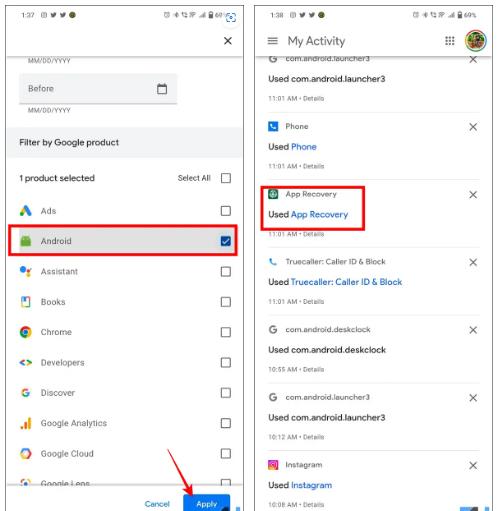
Använd återställningsappar för att hitta nyligen raderade appar
En annan smart metod för att hitta och installera om nyligen raderade appar på din Android-telefon är genom en gratis tredjepartsapp som heter App Recovery . Med den här appen kan du spåra alla borttagna applikationer på din telefon och komma åt dem senare för att installera om dem. Så här kan du använda den här appen till din fördel:
1. Installera App Recovery på din telefon och ge nödvändiga behörigheter.
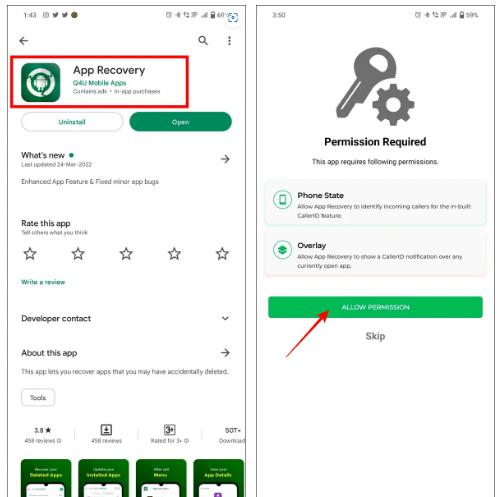
2. När den väl har konfigurerats börjar appen spåra och underhålla listan över alla appar som du har tagit bort från din telefon.
3. För att återställa en nyligen raderad app, tryck helt enkelt på knappen Återställ .
4. Tryck slutligen på knappen Installera som omdirigerar dig till motsvarande lista i Google Play Butik där du kan installera om appen.
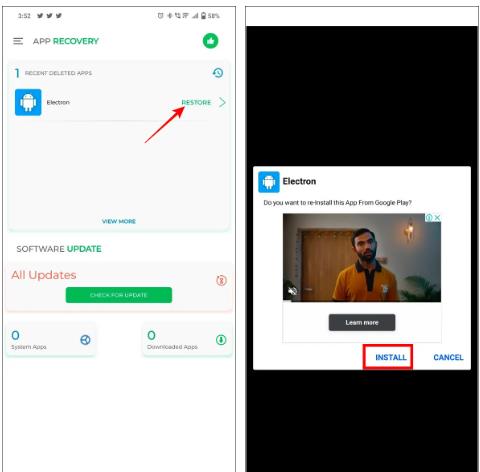
En handledning om hur man skickar eller tar emot filer mellan en Microsoft Windows 10-enhet och en Android-enhet med hjälp av Bluetooth filöverföring
För inte så länge sedan var suddiga telefonkamerabilder det bästa någon kunde hoppas på. Idag förväntar sig alla kristallklara bilder som kan jämföras med kvaliteten på dem som tas med en dedikerad digitalkamera.
Det är inte många som gillar att svara på telefonsamtal från okända uppringare. Kanske gör det dig orolig eller kanske du vill undvika risken att prata med en telefonförsäljare eller svara på ett robocall.
Sedan Android 7. 0 Nougat har Google inaktiverat möjligheten för appar att spela in ditt interna ljud, vilket innebär att det inte finns någon basnivåmetod för att spela in ljud från dina appar och spel när du spelar in skärmen.
Om du har en Nexus-enhet och älskar att leka med de senaste versionerna av Android, kan du bli glad att veta att du kan uppdatera din enhet till betaversionen av Android N OTA (Over-the-Air). De enda enheter du kan göra detta för är Nexus 6, Nexus 6P, Nexus 5X, Nexus 9, Nexus Player, Pixel C och General Mobile 4G (Android One).
Alla större webbläsare för Android får ständiga uppdateringar som introducerar nya funktioner samtidigt som prestanda och stabilitet förbättras. Uppdateringar spelar också en viktig roll för att förbättra webbläsarsäkerheten, vilket gör det viktigt att du installerar dem.
Om du får ont om utrymme på din iPhone eller iPad och har bestämt dig för att se vilka appar som tar upp mest utrymme, har du förmodligen märkt att WhatsApp konsekvent är nära toppen. WhatsApp är populärt och alla jag känner som använder det har vanligtvis minst 10 till 15 gruppchattar de är en del av.
Om du har någon av de nyare iPhones har du säkert märkt att när du tar en bild med kameran så har den alltid svarta fält på vardera sidan av bilden. iPhone-skärmen har ett annat bildförhållande än bilden och därför fyller bilden inte upp hela skärmen.
Din Android-telefon bör ta emot alla inkommande samtal så länge som din telefon är inom nätverkstäckning, har ett aktivt mobilabonnemang och inte lider av några tekniska fel. Om du saknar samtal på din telefon kan ett eller flera av dessa vara felaktiga.
Om du äger en Android-enhet från Samsung eller mobiloperatörer som Sprint, är chansen stor att den har en Mobile Content Management-klient (MCM). Den är också normalt installerad som standard på alla företagsutgivna enheter för att säkerställa enkel åtkomst till data etc.
Nyare OS-uppgraderingar för dina Android-telefoner är tänkta att ge nya funktioner och buggfixar. Men så är det inte alltid.
Vill du se en lista över nyligen raderade appar på iPhone eller Android. Kanske är det för att du vill installera om några av dem.
Aviseringsljud är definitivt användbara, men de kan börja gå dig på nerverna efter ett tag. Om du börjar tröttna på ditt nuvarande aviseringsljud, oroa dig inte - det är lätt att ändra det.
Urklippet är där din Android-enhet lagrar nyligen kopierade objekt. Detta gör att du enkelt kan kopiera och klistra in text, foton, filer och mer.
Det finns många myter kring korrekt användning av telefonbatterier, hur ofta man laddar dem och hur man ser till att få ut den längsta livslängden av dem. Tyvärr ger en kort sökning på internet ofta upp massor av felaktig eller vilseledande information.
Ibland kan blockering av oönskade samtal från telemarketingföretag, okända nummer och vissa personer i dina kontakter ge dig sinnesfrid. Men tänk om du av misstag blockerade en vän i processen.
Operativsystemet Android är det mest utbredda operativsystemet för mobila enheter i världen. Det finns alltid en ny version av Android runt hörnet, så det finns en god chans att du inte kör den senaste versionen.
Bakåtknappen är en viktig funktion för alla smartphones. Oavsett om det är den dedikerade bakåtknappen i Android eller den sammanhangsberoende bakåtknappen i iOS, när de slutar fungera, kan du bli instängd utan någon väg tillbaka till där du kom ifrån.
Med appar för platsspårning kan du spåra någons telefon. Det vill säga om de installerar samma app som du gör och ger dig tillåtelse att se deras plats.
Samsung Galaxy-enheter låter dig använda Samsung Messages eller Google Messages. Samsung Messages var standardmeddelandeappen för Samsung-telefoner, men telefoner som Samsung Galaxy S22 Ultra har nu anslutit sig till andra Android-telefoner (som Google Pixel) för att göra Google Messages till standard.
Använder du flera Google-konton på Android och PC och vet inte hur man ändrar standard Google-konto? Läs vidare för att lära dig de hemliga stegen.
Facebook-berättelser kan vara mycket roliga att göra. Här är hur du kan skapa en berättelse på din Android-enhet och dator.
Fyller det på din Android? Lös problemet med dessa nybörjarvänliga tips för alla enheter.
Hur man aktiverar eller inaktiverar stavningskontrollfunktioner i Android OS.
En handledning som visar hur du aktiverar utvecklaralternativ och USB-felsökning på Samsung Galaxy Tab S9.
Älskar du att läsa e-böcker på Amazon Kindle Fire? Lär dig hur du lägger till anteckningar och markerar text i en bok på Kindle Fire.
Jag ger en lista över saker du kan prova om din Android-enhet verkar starta om slumpmässigt utan uppenbar anledning.
Vill du lägga till eller ta bort e-postkonton på din Fire-surfplatta? Vår omfattande guide går igenom processen steg för steg, vilket gör det snabbt och enkelt att hantera dina e-postkonton på din favorit enhet. Missa inte denna viktiga handledning!
En handledning som visar två lösningar på hur man permanent förhindrar appar från att starta vid uppstart på din Android-enhet.
Behöver du nedgradera en app på Android-enhet? Läs den här artikeln för att lära dig hur du nedgraderar en app på Android, steg för steg.


























